水晶排课导入教师姓名的方法步骤
想了解如何将教师姓名导入水晶排课系统吗?请参阅下方的教程以获取详细的操作步骤。

1、首先需要先进入都水晶排课的界面内,直接点击第四个“教师任课”功能开始设置,如下图所示:
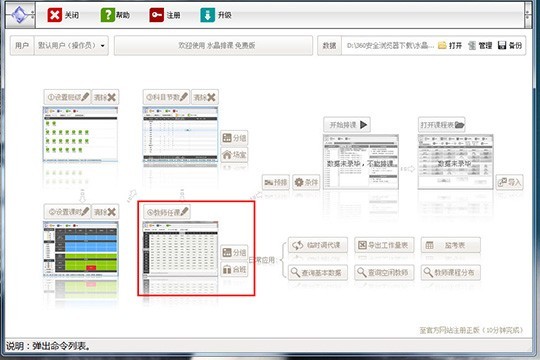
2、由于小编在前面几步已经设置过班级、课时以及科目节数,所以将会直接出现任课的科目和班级,由于软件内还没有教师相关的名单,所以大家可以点击“教师名单”开始添加,如下图所示:
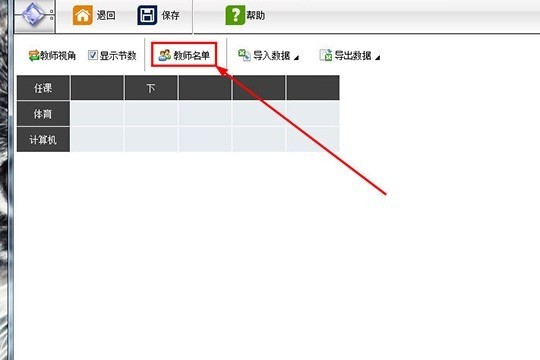
3、弹出教师名单的界面,点击添加选项即可添加教师的相关序列,接着设置教师的姓名与简称;如果你不想添加此教师,还可以点击序号进行删除,如下图所示:
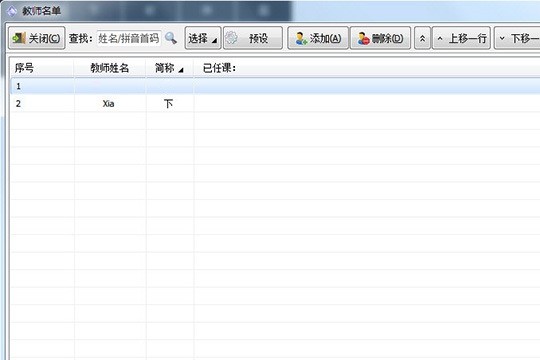
4、添加完教师后,就可以往课程中添加任课老师啦,直接点击某个课程,弹出选择教师的界面,点击“已任课”的栏目进行添加,如果你想要替换任课教师,也可以再次点击“已任课”选项进行替换,这也是导入添加教师的方法,如下图所示:
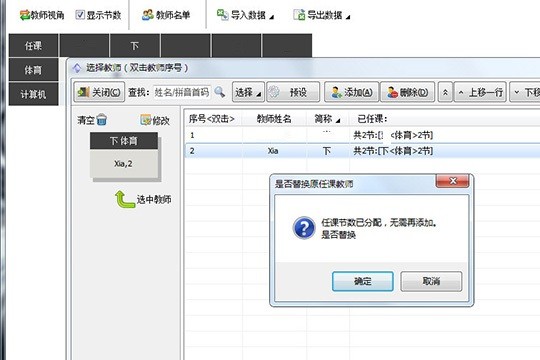
5、如果你想要直接导入教师任课数据,则可以点击“导入数据”选项从Excel或WPS导入教师任课数据,一共分为三个步骤,已经非常详细了列出了每个步骤需要做的事情,点击生成表模即可开始创建表格数据,如下图所示:
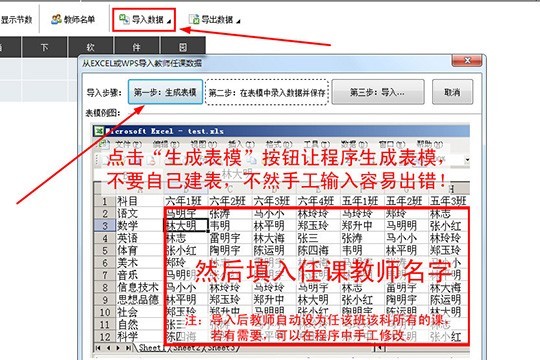
6、小编以WPS为例子,用户可以在此界面自行添加任课教师的姓名,在编辑完成后,重新回到软件内,点击“导入数据”选项即可导入添加教师姓名,如下图所示:
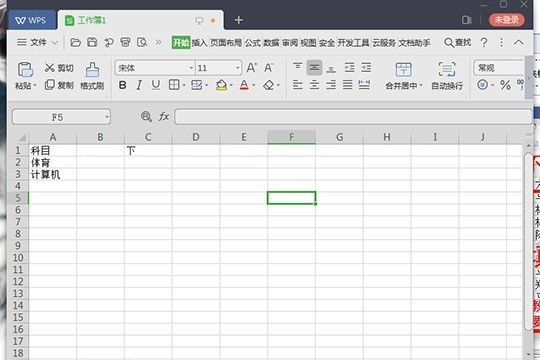
以上就是,都学会了吧。
文章标题:水晶排课导入教师姓名的方法步骤
文章链接://www.hpwebtech.com/jiqiao/112738.html
为给用户提供更多有价值信息,ZOL下载站整理发布,如果有侵权请联系删除,转载请保留出处。
- 上一问:水晶排课创建监考表的方法步骤
- 下一问:水晶排课创建监考表的操作步骤
相关软件推荐
其他类似技巧
- 2024-03-26 10:37:10水晶排课导入教师姓名的操作教程
- 2024-03-26 10:37:09水晶排课创建监考表的操作步骤
- 2024-03-07 14:02:58水晶排课导入教师姓名的方法步骤
- 2024-03-07 14:02:58水晶排课创建监考表的方法步骤
水晶排课软件软件简介
水晶排课软件免费版是为各个学校量身定做的一款排课软件,这款排课软件步骤明朗、操作简单,只要用户跟着步骤一步步走即可快速完成复杂的排课。水晶排课软件免费版完美地导入Excel数据,真正生成Excel课程表,先... 详细介绍»









